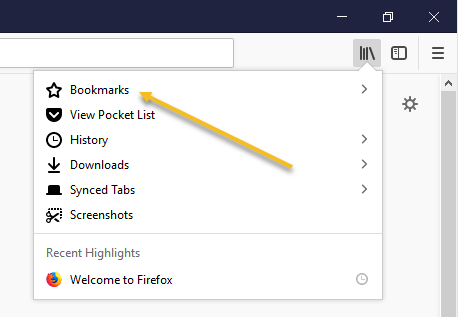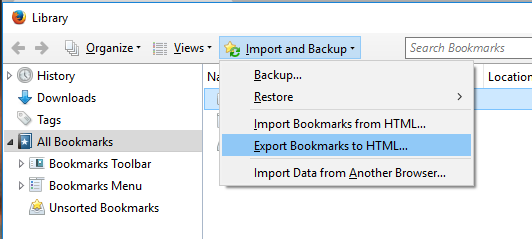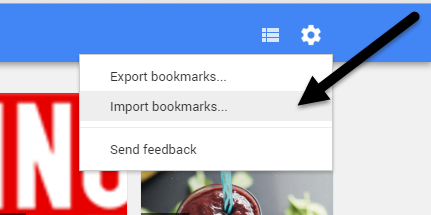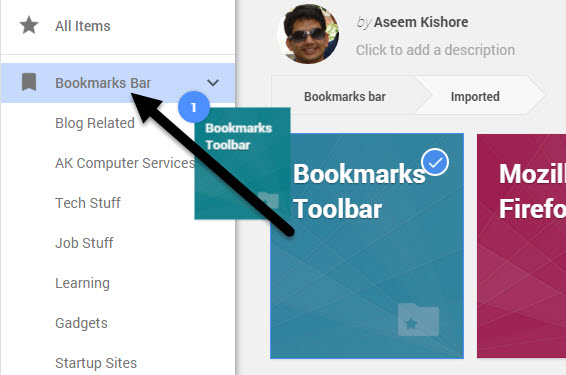FirefoxからGoogle Chromeに切り替えましたか?その場合は、貴重なすべてのブックマークや、整理されたブックマークツールバーをChromeに転送することをお勧めします。ブラウザー間でブックマークを転送するプロセスはかなり簡単です。
まず、ブックマークをFirefoxからHTMLファイルにエクスポートする必要があります。これを行うには、ツールバーの「ブックマーク」ボタンをクリックしてください。
最新バージョンのFirefoxでは、 ブックマーク]を選択します。
CTRL + SHIFT + Bを押すこともできます。
>キーボードショートカットすべてのブックマークを選択したライブラリウィンドウが表示されます。 インポートとバックアップをクリックし、リストからHTMLにブックマークをエクスポートを選択します。
ブックマークファイルをエクスポート表示されます。 [ファイル名]編集ボックスにHTMLファイルの名前を指定し、ファイルを保存する場所を選択します。 Firefoxを閉じて[Google Chrome]を開き、[保存]をクリックします。強い>。 [Chrome]ウィンドウの右上にあるハンバーガーアイコンをクリックし、[ブックマーク]をクリックし、メニューからブックマークマネージャーを選択します。 ブックマークマネージャー]ダイアログボックスの右上にある歯車アイコンをクリックし、[ブックマークをインポート]を選択します。 /strong>.
[開く]ダイアログボックスが表示されます。 Firefoxのブックマークファイルを保存した場所に移動します。 Firefoxのブックマークをインポートします。
ブックマークバーの下のインポートされたフォルダに移動します。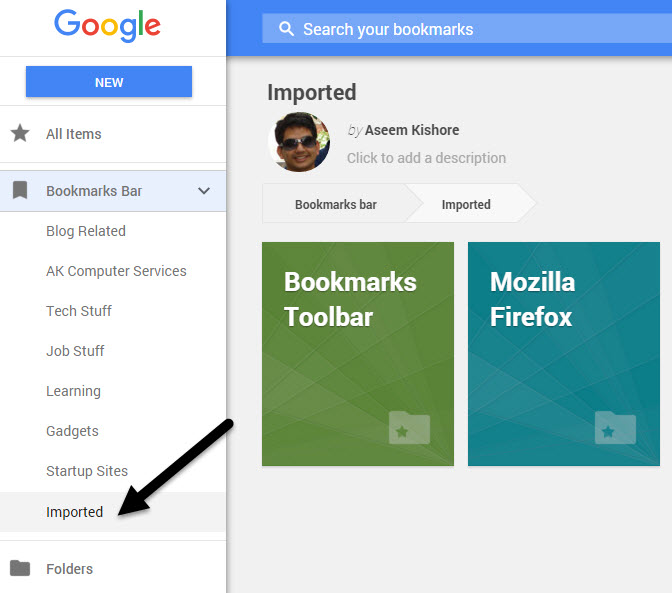 インポート済みをクリックすると右側に表示されます。 Firefoxのブックマークツールバーは、読み込んだフォルダにも読み込まれます。
インポート済みをクリックすると右側に表示されます。 Firefoxのブックマークツールバーは、読み込んだフォルダにも読み込まれます。
左のリストのブックマークバー]にドラッグ&ドロップするだけです。
Firefoxのブックマークツールバーのブックマークは、Chromeブックマークバーでご利用いただけます。
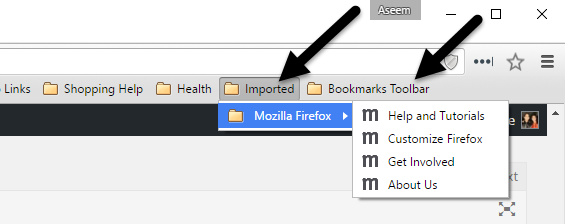 p>Chromeでブックマークツールバーを有効にしていない場合は、ハンバーガーアイコンをクリックして[ブックマーク]をクリックして、すべてのブックマークを表示できます。
p>Chromeでブックマークツールバーを有効にしていない場合は、ハンバーガーアイコンをクリックして[ブックマーク]をクリックして、すべてのブックマークを表示できます。
Google Chrome]の[Firefox]ブックマークにアクセスできます。ご不明な点がございましたら、お気軽にコメントしてください。お楽しみください!